Outils pour utilisateurs
Catégories
Catégories:
Installation d'un logiciel de tableau de bord kanboard
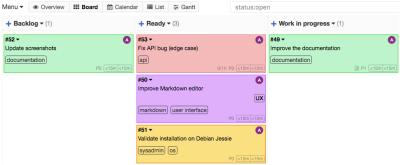 Kanboard est un logiciel de tableau de bord open source, inspiré par le tableau kanban, pour le suivi des tâches.
Kanboard est un logiciel de tableau de bord open source, inspiré par le tableau kanban, pour le suivi des tâches.
Kanboard est une technique de visualisation du flux de travail et d'organisation de projets.
En particulier, dans le développement de logiciels, il fournit un système de gestion de processus visuel pour aider à décider comment organiser la production.
Ce logiciel permet de suivre visuellement l'évolution de vos projets.
Voici, les caractéristique du logiciel kanboard :
- Permet de visualiser votre travail
- Limitez votre travail en cours, pour être plus efficace
- Personnalisez vos tableaux en fonction de vos activités
- la gestion de plusieurs projets avec la possibilité de faire glisser et déposer des tâches
- faire des rapports et analyses de vos activités
- Personnalisation simple
- l'accès ce fait depuis un navigateur
- Des plugins qui lui permette de s'intégrer avec des services externes (Bitbucket, amazon S3, github, gitlab, jabber, rocketchat, slack, …)
- Open-Source sous licence MIT, et auto-hébergé
Je vais vous montrer comment mettre en place ce logiciel sous Debian.
Installation d'un serveur web apache
Tout d'abord, sur votre serveur Debian, installez Apache en exécutant la commande suivante:
apt-get install apache2
Une fois linstallation finit, nous allons installer php
apt-get install php7.0 php7.0-gd php7.0-readline php7.0-json php7.0-mbstring php7.0-cli
Nous devons installer les driver PDO pour que Kanboard puisse communiquer avec le gestionnaire de base de données MariaDB :
Installation de mariadb et des driver pdo :
apt-get install php7.0-mysql mariadb-server
Création de la base :
CREATE DATABASE kanboard;
création du login d'accès et configuration de ces accès :
grant all privileges on kanboard.* to 'kanban'@'localhost' identified by 'PASSWORD'; flush privileges;
Télécharger les sources de Kanboard
cd /var/www/html git clone https://github.com/kanboard/kanboard.git chown -R www-data:www-data kanboard/
Puis dans le répertoire kanboard, renommer le fichier config.default.php en config.php.
mv config.default.php config.php
Dans ce fichier, modifier quelques lignes :
// Nous choisissons d'utiliser MySQL/MariaDB au lieu de SQLite
define('DB_DRIVER', 'mysql');
// les paramètres de MySQL/MariaDB, vous ajoutez ce que vous avez définis au dessus
define('DB_USERNAME', 'kanban');
define('DB_PASSWORD', 'PASSWORD');
define('DB_HOSTNAME', 'localhost');
define('DB_NAME', 'kanboard');
Nous allons importer le schéma SQL de la base de données, il est situé dans app/Schema/Sql/mysql.sql :
mysql -u kanban -p kanboard < app/Schema/Sql/mysql.sql
Il nous reste à créer l'hôte virtuelle dans /etc/apache2/sites-availables
vim /etc/apache2/sites-available/kanban.ksh-linux.info.conf
Voici, une configuration simple :
<VirtualHost *:80>
DocumentRoot /var/www/html/kanboard-1.0.48
ServerName kanban.ksh-linux.info
<Directory /var/www/html/kanboard-1.0.48>
Options Indexes FollowSymLinks
AllowOverride All
Require all granted
</Directory>
ErrorLog ${APACHE_LOG_DIR}/kanban.ksh-linux.info-error_log
CustomLog ${APACHE_LOG_DIR}/kanban.ksh-linux.info-access_log combined
</VirtualHost>
Puis, nous activons l'hôte :
a2ensite kanban.ksh-linux.info.conf
Et rechargeons la configuration d'apache2 :
systemctl reload apache2
Vous pouvez vous connecter à l'interface web, dans mon cas http://kanban.ksh-linux.info
Pour la première connexion le login/mot de passe est admin.

Source: kanboard.net
Creation Date: 01/11/2017 21:29, Author: bobibryan, Tags:
0 Comments
Comments :
Outils de la page
Sauf mention contraire, le contenu de ce site est placé sous les termes de la licence suivante: GNU Free Documentation License 1.3

